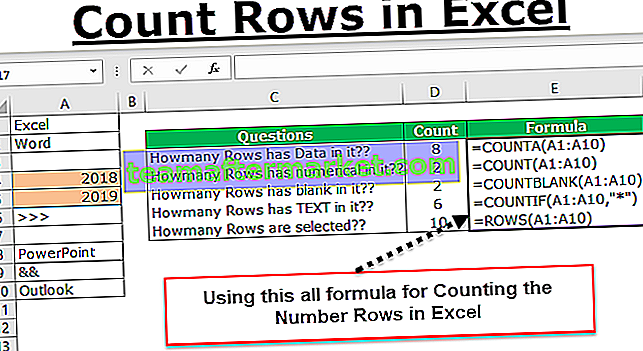Funzione NPV in Excel
NPV in Excel è anche noto come formula del valore attuale netto in Excel che viene utilizzata per calcolare la differenza tra l'afflusso di cassa attuale e il flusso di cassa in uscita per un investimento, è una funzione incorporata in Excel ed è una formula finanziaria che prende il valore del tasso per afflusso e deflusso come input.
La funzione NPV (Net Present Value) su Excel calcola il Net Present Value per flussi di cassa periodici, sulla base di un tasso di sconto fornito e una serie di pagamenti. Il VAN in Excel viene generalmente sfruttato in Calcolo finanziario.
Nei progetti finanziari, il VAN in Excel è utile per trovare il valore di un investimento o analizzare la fattibilità di un progetto. Si consiglia agli analisti finanziari di utilizzare meglio la funzione XNPV rispetto al normale NPV (Net Present Value) nella funzione Excel .
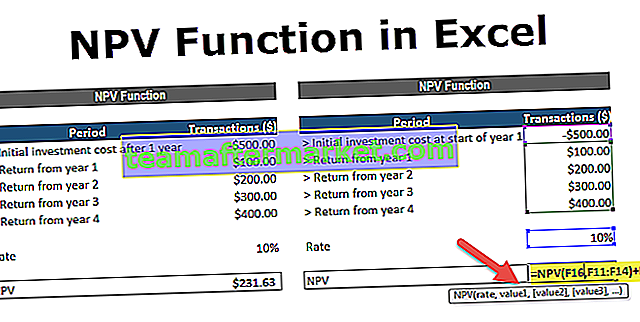
Formula NPV in Excel

Il VAN in Excel accetta i seguenti argomenti:
- Tasso (argomento richiesto): è il tasso di sconto sulla durata del periodo.
- Value1, Value2: Value1 è obbligatorio. Sono valori numerici che rappresentano una serie di pagamenti e redditi dove:
- I pagamenti in uscita sono indicati come numeri negativi.
- I pagamenti in entrata sono indicati come numeri positivi.
Equazione NPV
Il calcolo del NPV (Net Present Value) di un investimento nella funzione NPV di Excel si basa sulla seguente equazione:

Come utilizzare la funzione NPV in Excel? (con esempi)
Prendiamo alcuni esempi di calcolo excel NPV, prima di utilizzare la funzione NPV nella cartella di lavoro di Excel:
Puoi scaricare questo modello Excel della funzione NPV qui - Modello Excel della funzione NPVEsempio 1
Supponiamo di lavorare sulla seguente serie di dati sui flussi di cassa in entrata e in uscita:
Il foglio di calcolo sottostante mostra un semplice esempio della funzione NPV in Excel.
Gli argomenti di velocità forniti alla funzione vengono archiviati nella cella C11 e gli argomenti del valore sono stati archiviati nelle celle C5-C9 del foglio di calcolo. Il VAN in Excel viene inserito nella cella C13.

Questa funzione fornisce il risultato di $ 231,63.

Notare che, in questo esempio, l'investimento iniziale di $ 500 (mostrato nella cella C5) è stato effettuato alla fine del primo periodo. Questo è il motivo per cui questo valore è considerato come il primo argomento (cioè valore1) della funzione NPV in Excel.
Esempio n. 2
Il foglio di calcolo sottostante mostra un ulteriore esempio in cui il primo pagamento viene effettuato all'inizio del primo periodo e come questo pagamento deve essere considerato nella funzione NPV in Excel.
Anche in questo caso, il tasso del 10% viene memorizzato nella cella C11 e gli argomenti del valore del flusso di cassa delle transazioni vengono memorizzati nell'intervallo C5-C9 del foglio di calcolo. NPV in Excel viene immesso nella cella C11.

La funzione fornisce il risultato di $ 2,54,80 .

Si noti che, poiché l'investimento iniziale di $ 500 (mostrato nella cella C5), è stato effettuato all'inizio del primo periodo, questo valore non è incluso negli argomenti della funzione NPV in Excel. Invece, il primo flusso di cassa viene aggiunto al risultato Excel NPV.
Come descritto nell'esempio n. 2, la formula NPV in Excel è stabilita sui flussi di cassa futuri. Se il primo flusso di cassa si verifica all'inizio del primo periodo, il valore del primo flusso di cassa deve essere aggiunto al risultato excel NPV, non deve essere incluso negli argomenti dei valori.
Cose da notare sul NPV in Excel
- L'investimento NPV inizia un periodo prima della data del flusso di cassa value1 e termina con l'ultimo flusso di cassa nell'elenco. Il calcolo del VAN su Excel si basa sui flussi di cassa futuri. Se il primo flusso di cassa viene effettuato all'inizio del primo periodo, il primo valore deve essere aggiunto esplicitamente al risultato excel NPV, escluso negli argomenti dei valori. Per ulteriori informazioni, vedere gli esempi di seguito.
- Diciamo che n è il numero di flussi di cassa nell'elenco dei valori, la formula per NPV (Net Present Value) in Excel sarebbe:

- Se gli argomenti vengono forniti singolarmente, i numeri, i valori logici, le celle vuote e le rappresentazioni testuali di numeri vengono valutati come valori numerici, mentre gli altri valori di cella nel testo e in forma di errore vengono ignorati dalla funzione.
- Se gli argomenti vengono forniti in un intervallo, tutti i valori non numerici nell'intervallo vengono ignorati.
- Dobbiamo inserire transazioni, pagamenti e valori di reddito nella giusta sequenza poiché le funzioni NPV utilizzano l'ordine del 2 ° argomento, cioè valore1, valore2,… per valutare l'ordine dei flussi di cassa.
- La differenza fondamentale tra le funzioni NPV e la funzione PV è che il PV consente ai flussi di cassa di iniziare all'inizio o alla fine del periodo.
- La funzione NVP (Net Present Value) nelle ultime versioni di Excel può accettare fino a 254 argomenti di valore, ma con Excel 2003 è possibile fornire solo fino a 29 valori alla funzione.